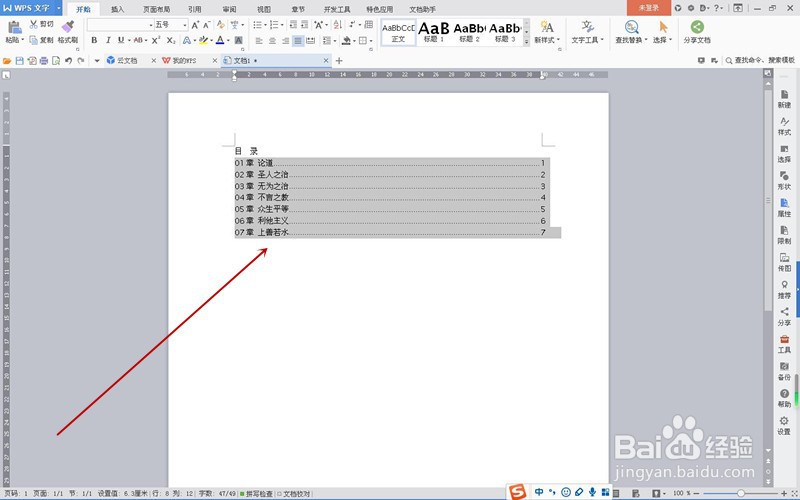1、首先,将目录的标题按下图样式输入到文档中。
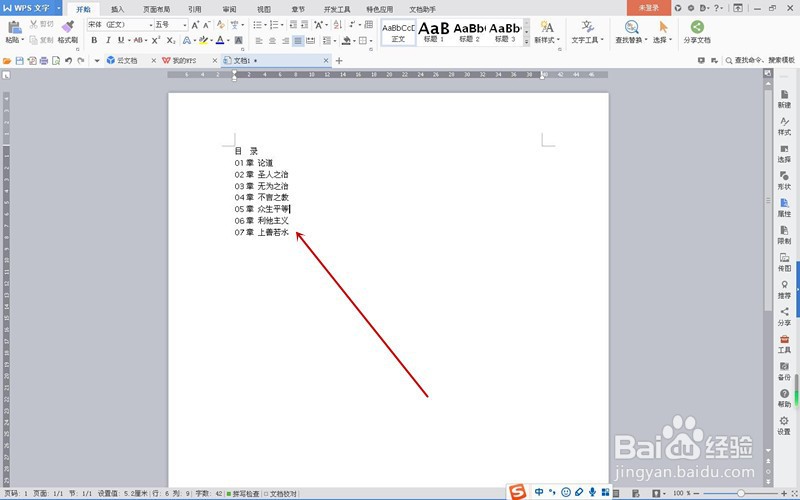
2、在每个标题后面输入对应的页码数字,这个步骤也可以跟步骤1同步进行。

3、将光标移至第一个标题与页码之间,按Tab键1次,然后依次把每个标题与页码之间分别键入Tab一次。

4、全选目录标题,点击工具栏“开始”选项卡界面中的“制表位”按钮,如下图红圈处按钮,弹出“制表位”对话框。
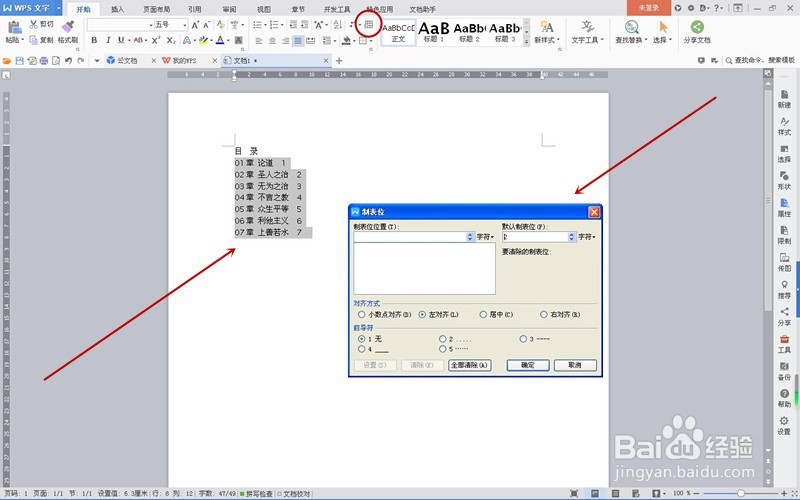
5、将“制表位位置”设置为40,“对齐方式”选择“右对齐”,“前导符”选择“2......”,设置完毕后点击“确定”按钮关闭对话框。

6、这时目录就制作完成了,效果见下图。